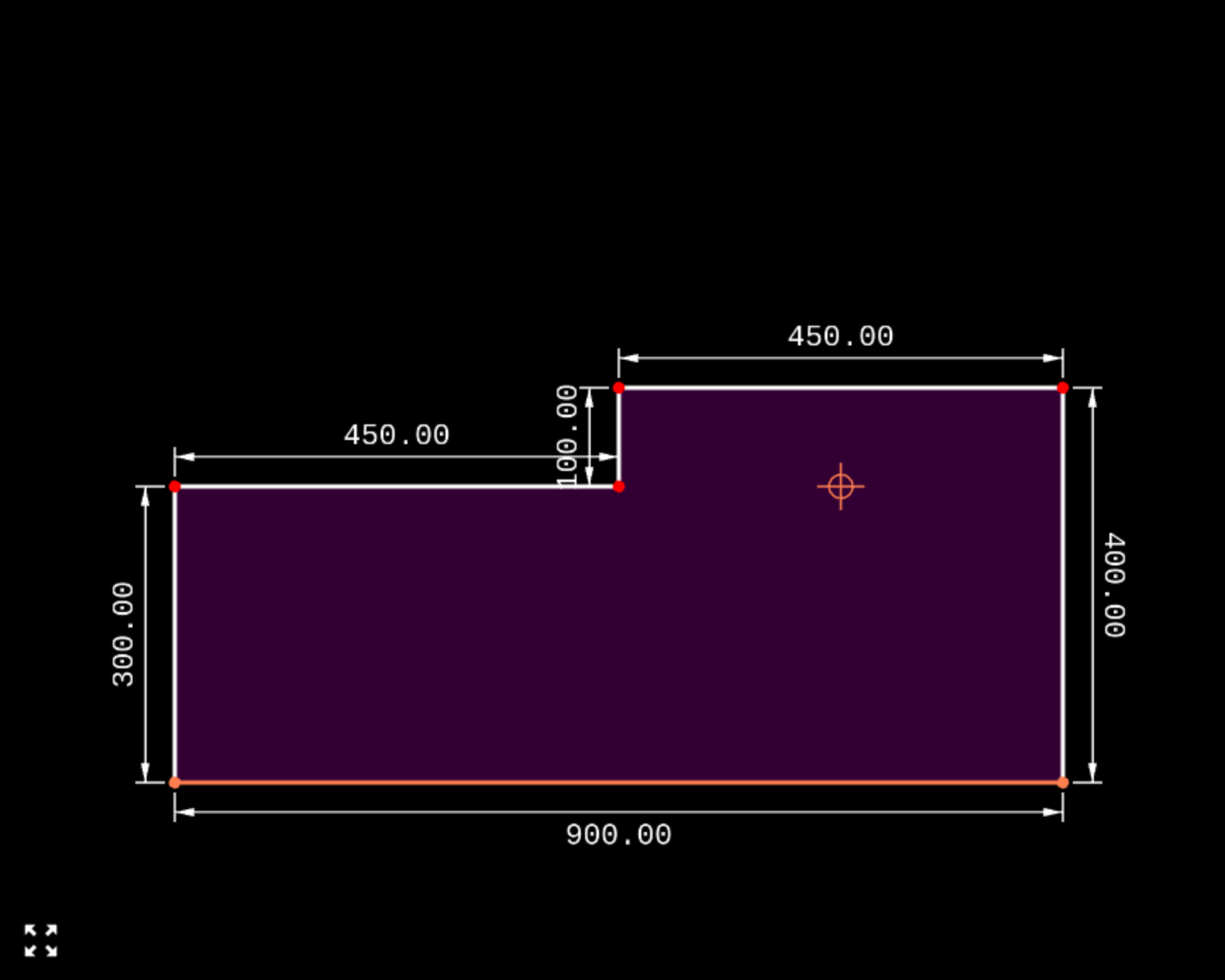Projektowanie
Edytor dachu
Edytor dachu to kluczowe narzędzie do tworzenia i edycji projektów dachów.
Edytor składa się z trzech głównych sekcji:
- Pasek narzędzi
- Okno główne edytora
- Panel szczegółów
Pasek narzędzi

Pasek narzędzi umożliwia wybór podstawowych funkcji do rysowania i edycji obrysów dachu. Znajdziesz tu następujące narzędzia:
Dodaj dach
Pozwala dodać nowy kształt dachu jako osobny element. Zalecane jest dodawanie dachów obok siebie, a nie jeden na drugim.
Skrót klawiszowy: R
Dodaj otwór w dachu
Dodaje obszar wykluczony z obliczeń spadków, np. dziedziniec lub atrium. Otwór można umieścić tylko na istniejącym dachu.
Skrót klawiszowy: H
Dodaj komin
Tworzy obszar reprezentujący komin, wykluczony z obliczeń spadków. Komin można dodać tylko na dachu.
Skrót klawiszowy: C
Dodaj odpływ punktowy
Dodaje punkt odpływu, do którego kierowane są spadki. Musi być umieszczony na dachu.
Skrót klawiszowy: S
Dodaj odpływ liniowy
Dodaje liniowy odpływ (rynna) o zerowej szerokości. Odpływ można dodać tylko na dachu.
Skrót klawiszowy: L
Dodaj odpływ prostokątny
Dodaje odpływ prostokątny (koryto) o określonej szerokości, zlewnia ze wszystkich stron. Możliwy tylko na dachu.
Skrót klawiszowy: P
Przybliż/oddal widok
Pozwala przybliżać i oddalać widok elementów w edytorze względem środka. Można też użyć scrolla myszy.
Wycentruj widok
Automatycznie skaluje i przesuwa widok, by wszystkie elementy były widoczne.
Skrót klawiszowy: Q
Cofnij/Przywróć
Przywraca poprzednie kroki lub cofa zmiany.
Skróty: Ctrl+Z (cofnij), Ctrl+Y (przywróć)
Pomoc
Otwiera okno szybkiej pomocy z najważniejszymi informacjami o edytorze.
Panel szczegółów
Panel boczny po prawej stronie edytora. Jego zawartość zmienia się w zależności od wybranego elementu. Panel można zamknąć i otworzyć ponownie klikając ikonę
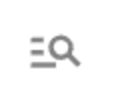
po prawej stronie paska narzędzi lub ikonę Menadżera tła.
Właściwości dachu
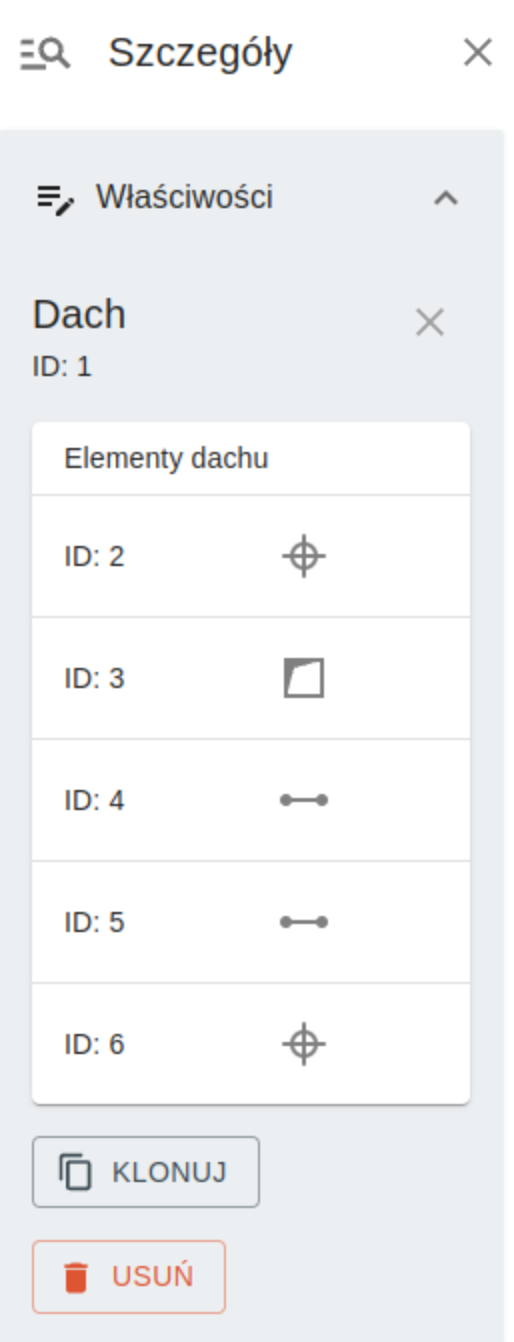
Po zaznaczeniu dachu zobaczysz listę przypisanych do niego elementów (odpływy, otwory, kominy). Kliknięcie na element zaznacza go w edytorze i wyświetla jego właściwości.
Dostępne funkcje:
Klonowanie
Przycisk Klonuj tworzy kopię dachu i jego elementów w tym samym miejscu (należy ją przenieść).
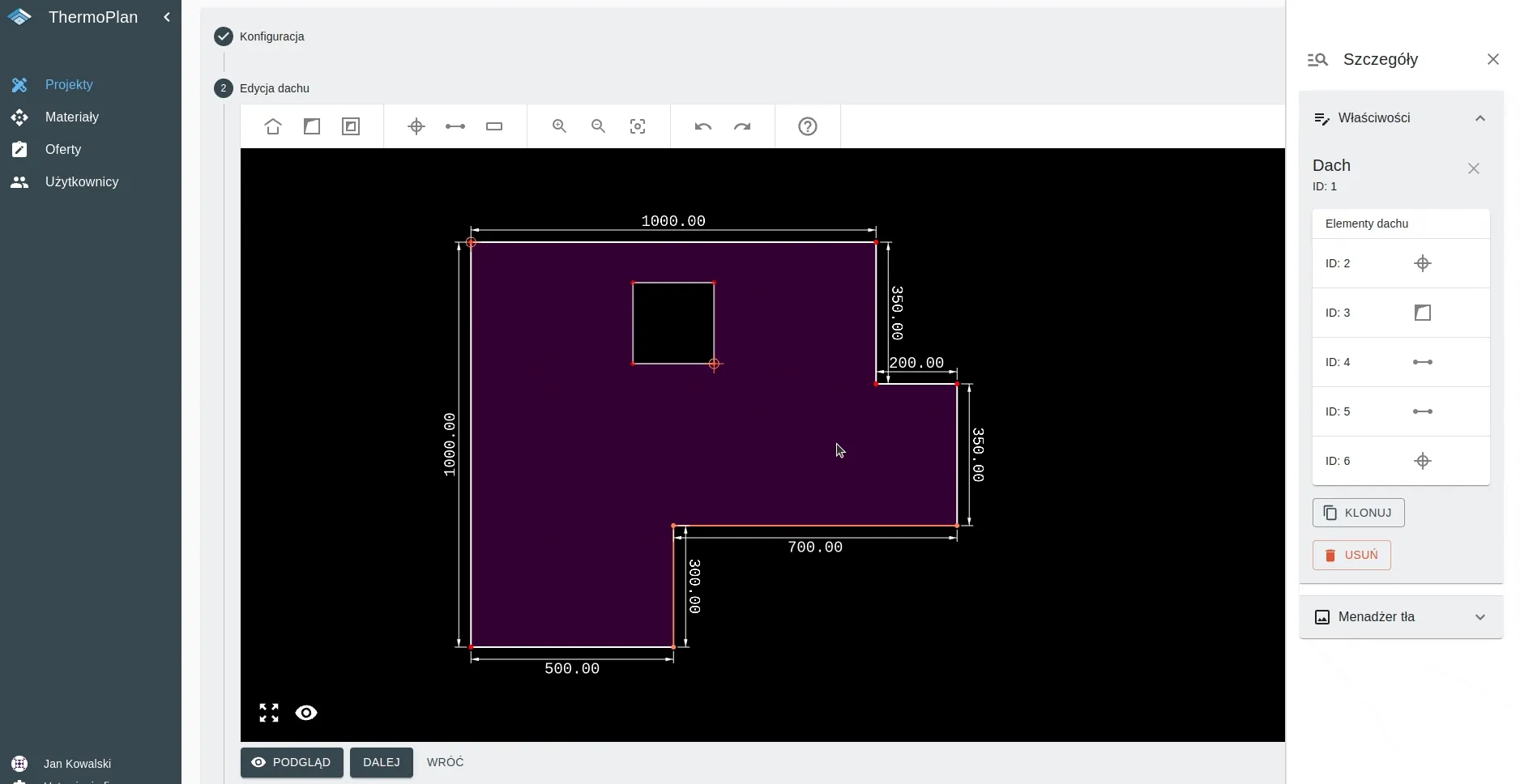
Usuń
Przycisk usuwa dach wraz ze wszystkimi przypisanymi elementami.
Właściwości otworu w dachu i komina
Wyświetla identyfikator, umożliwia klonowanie i usuwanie elementu.
Właściwości krawędzi
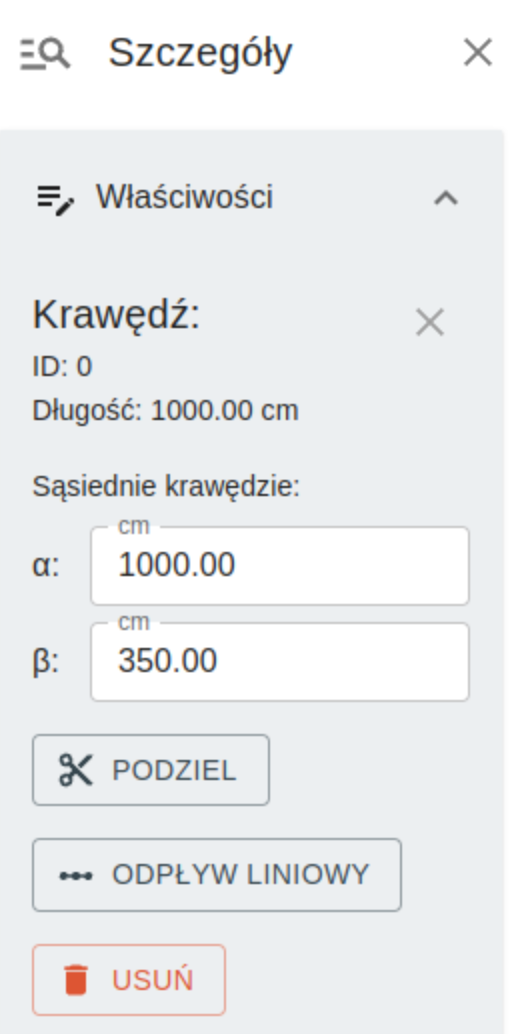
Po zaznaczeniu krawędzi dostępne są:
- Długość krawędzi
- Długości sąsiednich krawędzi (oznaczone greckimi literami, zgodnie z oznaczeniami w edytorze)
- Odległość od najbliższej krawędzi innego obiektu (po zmianie przesuwany jest cały obiekt)
Podziel krawędź
Przycisk Podziel wstawia punkt podziału na środku krawędzi, umożliwiając tworzenie bardziej złożonych kształtów.
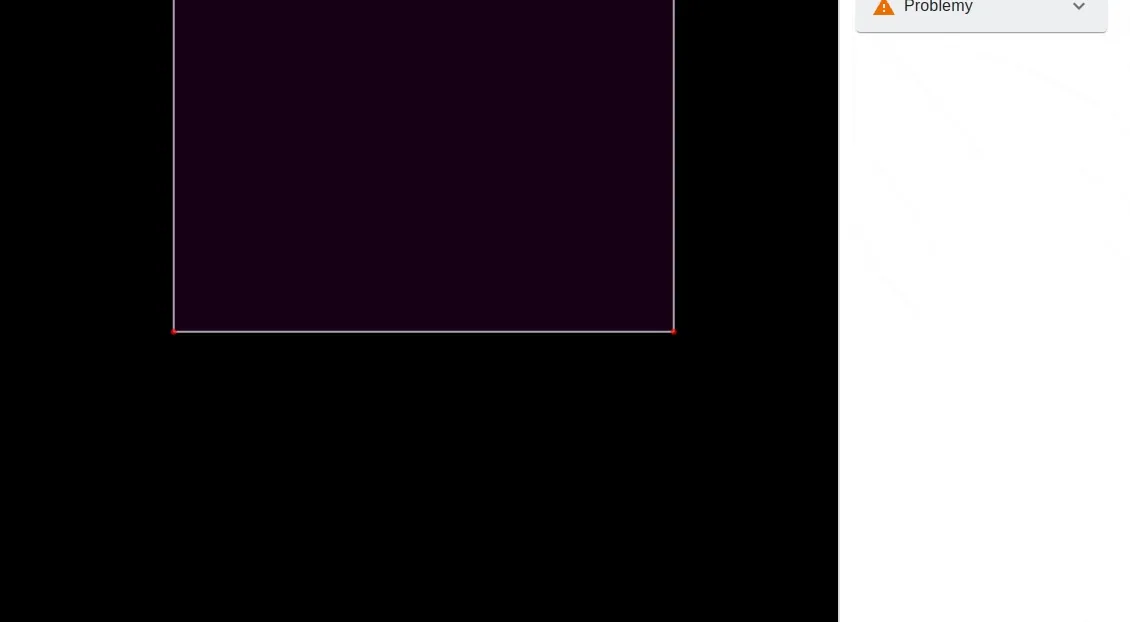
Dodaj odpływ liniowy na krawędzi
Dodaje odpływ liniowy wzdłuż wybranej krawędzi (szybsza alternatywa dla ręcznego ustawiania).
Usuń krawędź
Usuwa wybraną krawędź, łącząc jej końcowe wierzchołki.
Właściwości wierzchołka
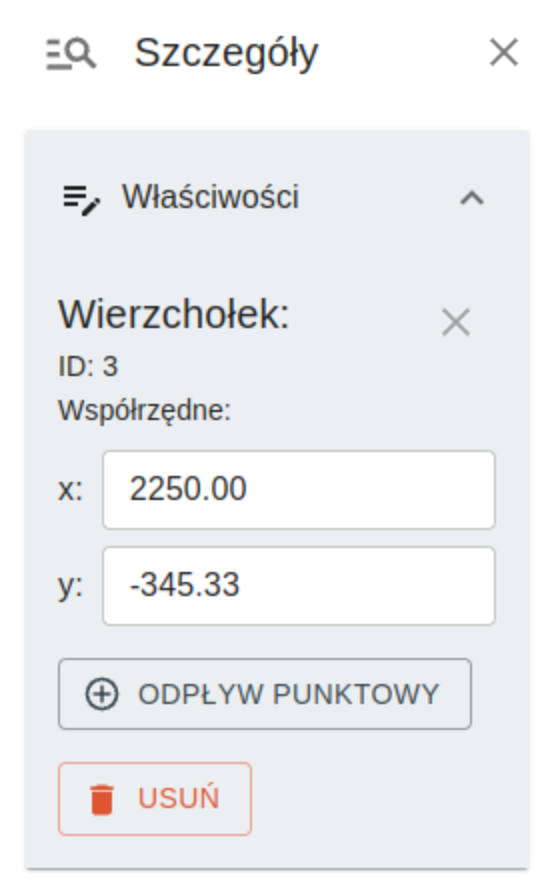
Po zaznaczeniu wierzchołka można edytować jego pozycję w układzie współrzędnych.
Dodaj odpływ punktowy
Dodaje odpływ punktowy w miejscu wybranego wierzchołka (szybsza metoda niż ręczne ustawianie).
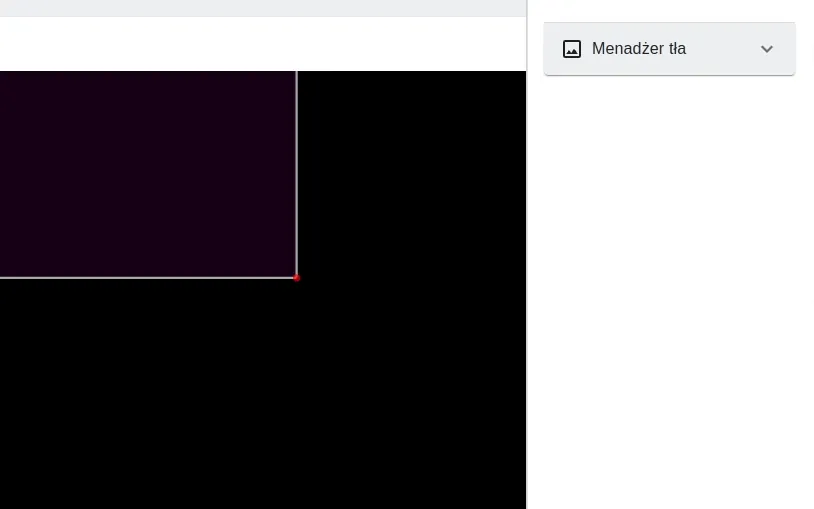
Właściwości odpływu punktowego
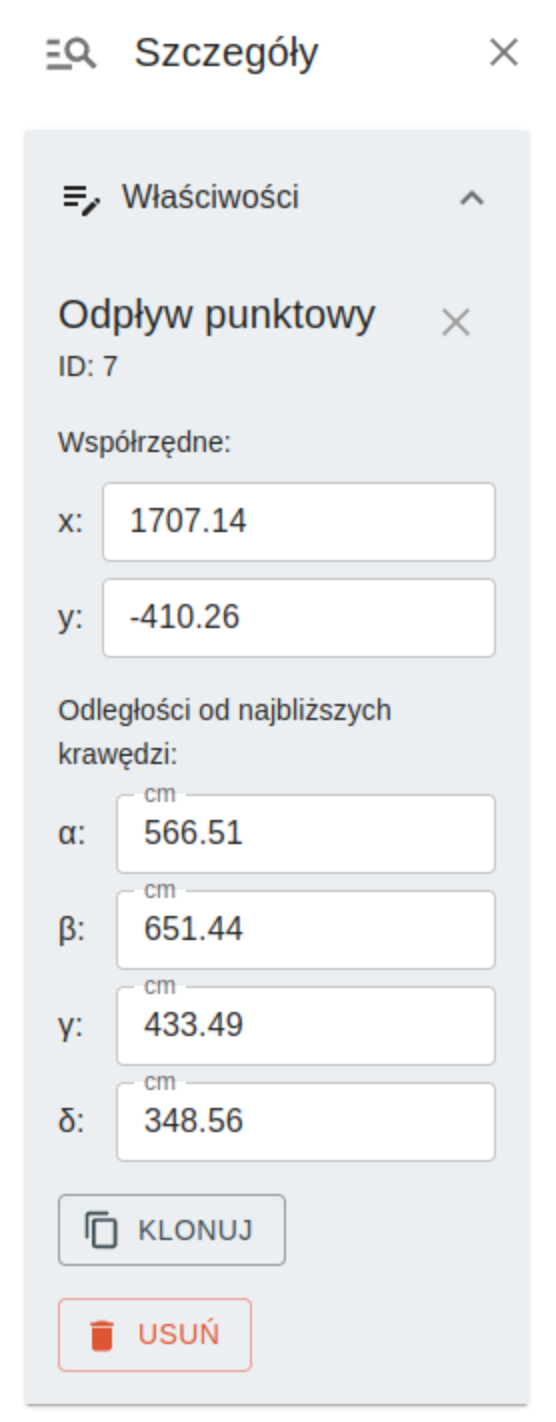
Możliwość edycji współrzędnych i odległości od najbliższych krawędzi (oznaczenia greckimi literami). Można sklonować lub usunąć odpływ.
Właściwości odpływu liniowego
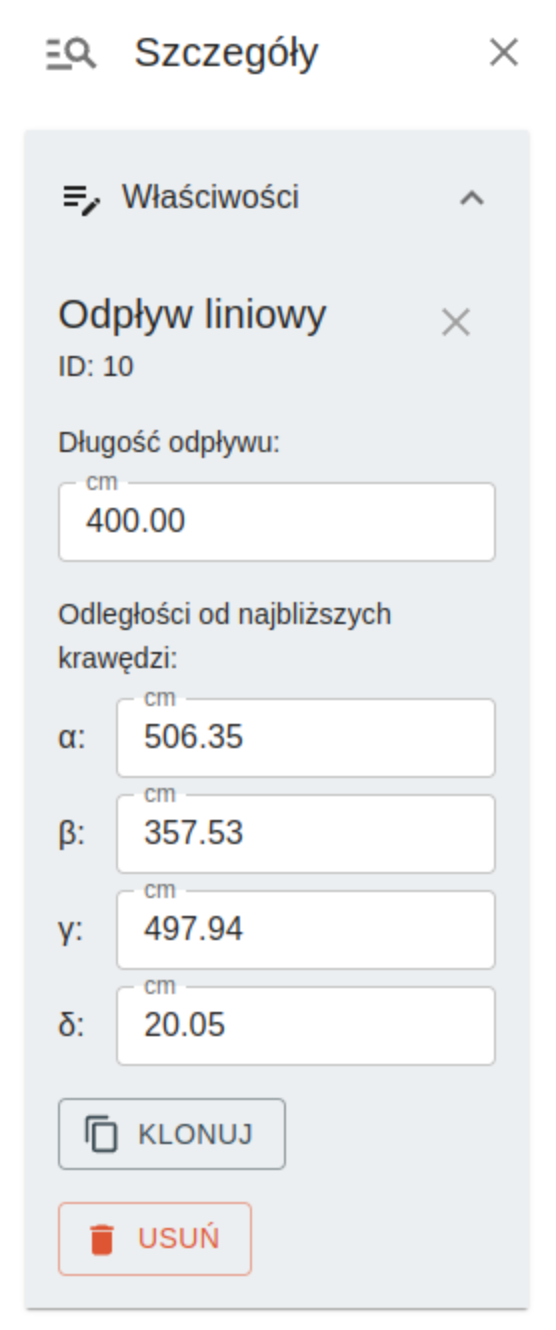
Możliwość ustawienia długości odpływu (oba wierzchołki przesuwają się równomiernie) oraz edycji odległości od najbliższych krawędzi.
Właściwości odpływu prostokątnego/korytowego
Pozwala na klonowanie lub usunięcie odpływu.
Właściwości krawędzi odpływu prostokątnego/korytowego
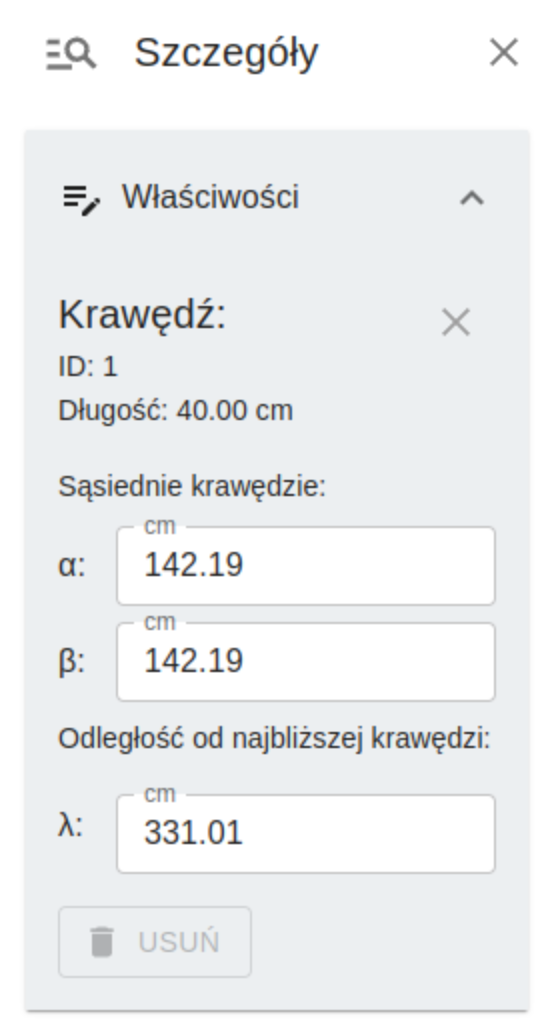
Podobnie jak w przypadku krawędzi dachu: edycja długości sąsiednich krawędzi i odległości od innych obiektów.
Menadżer tła
Menadżer tła umożliwia załadowanie obrazu podkładowego (PNG, JPEG, WEBP, SVG), co ułatwia przerysowanie obrysu dachu.
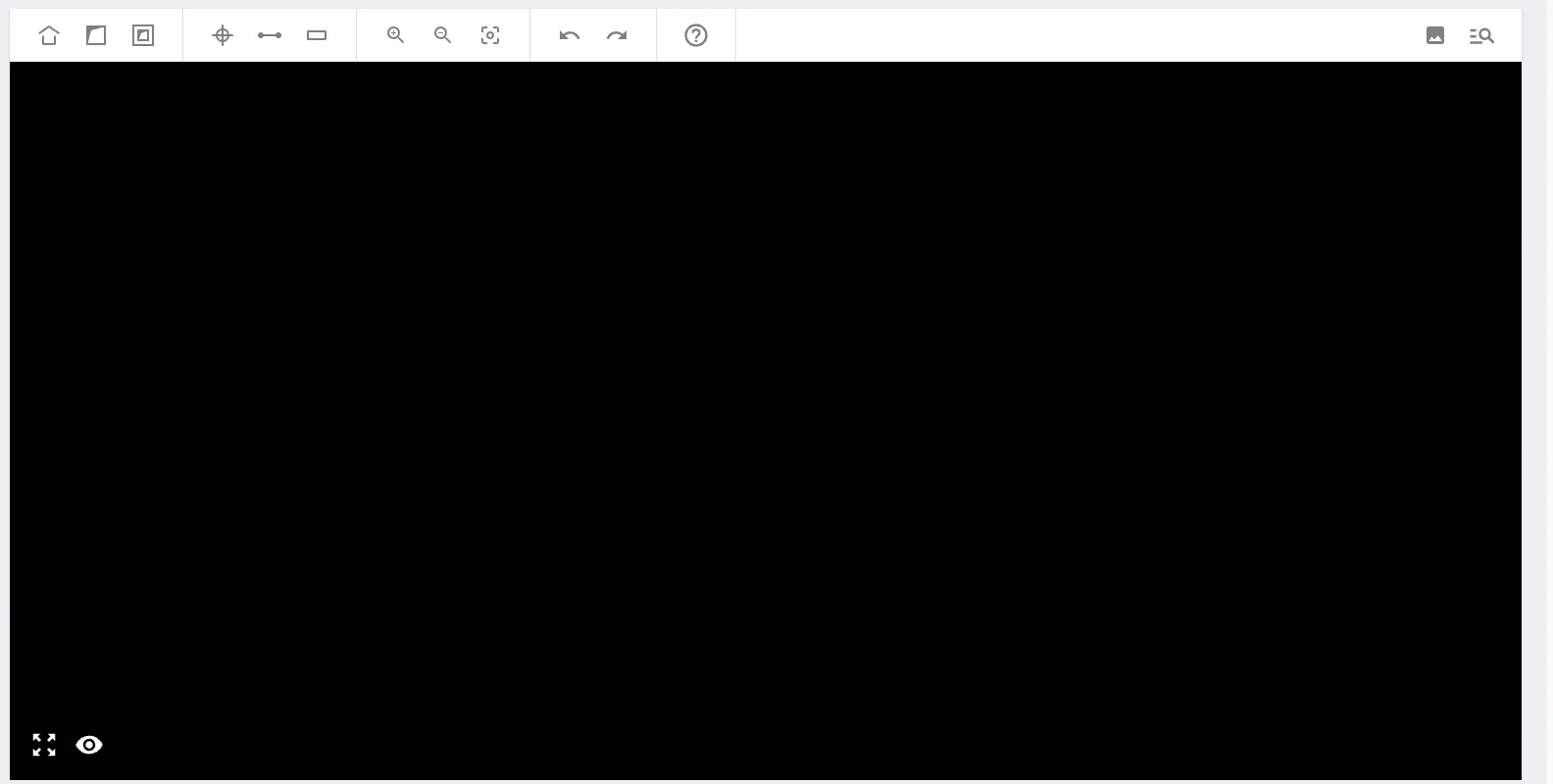
Aby skorzystać z menadżera tła:
- Kliknij przycisk
Menadżer tłapo prawej stronie paska narzędzi. - Wybierz
Wczytaji załaduj obraz w obsługiwanym formacie. - Wskaż na obrazie element o znanej długości.
- Kliknij
Przeskaluj, a następnie wskaż początek i koniec tego elementu. - Wprowadź rzeczywistą długość w wyświetlonym polu.
- Obraz zostanie automatycznie przeskalowany.
- Skorzystaj z suwaka
Przeźroczystość, aby dostosować widoczność podkładu.
Panel „Problemy”
Jeśli element projektu został umieszczony nieprawidłowo (np. odpływ poza obrysem dachu), w panelu szczegółów pojawi się sekcja „Problemy”.
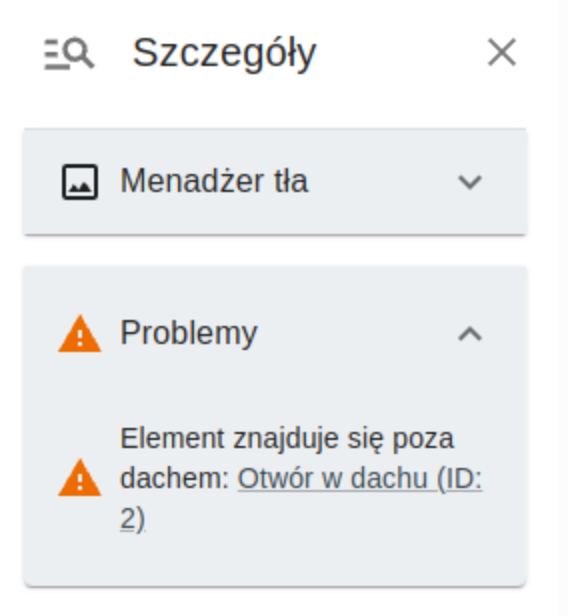
Znajdziesz tu wszystkie wykryte błędy z opisem i linkiem do elementu wymagającego poprawy. Kliknięcie na problem zaznacza go w edytorze i wyświetla szczegóły w panelu bocznym.
Okno główne edytora
Okno główne edytora prezentuje wszystkie elementy dachu dodane przez użytkownika.
Podstawowe operacje
- Zaznaczanie elementów, krawędzi i wierzchołków
- Przesuwanie elementów przez przeciąganie
- Przesuwanie wierzchołków przez przeciąganie
- Przesuwanie krawędzi przez przeciąganie (sąsiadujące krawędzie nie zmieniają osi; jeśli są pod innym kątem niż 90°, przesuwana krawędź zmienia długość)
Edycja długości
- Po zaznaczeniu wierzchołka można edytować długości przyległych krawędzi (wartości stają się podkreślone i niebieskie, po kliknięciu pojawia się pole edycji).
- Po zaznaczeniu krawędzi można edytować długości krawędzi do niej przyległych.
Tryb pełnoekranowy
W lewym dolnym rogu znajduje się przycisk przełączający do trybu pełnoekranowego, co zwiększa obszar roboczy. W tym samym miejscu można wrócić do widoku standardowego.